ההתמקדות העיקרית של Camtasia היא עריכת וידאו ומציעה מתקני תמלול אודיו. עם זאת, ייתכן Camtasia אינו מדויק מספיק לתמלול שמע, משתמשים יכולים להשתמש Transkriptor כדי לקבל תמלול מדויק יותר.
8 השלבים לתמלול אודיו עם Camtasia מפורטים להלן.
- ייבוא שמע ל- Camtasia: פתח Camtasia וצור פרוייקט חדש ייבא את קובץ השמע על ידי לחיצה על כפתור "ייבוא מדיה".
- הוסף אודיו לציר הזמן : גרור ושחרר את קובץ השמע המיובא על ציר הזמן.
- האזנה ותמלול בעורך טקסט: הפעל את השמע ב- Camtasia במקביל, פתח עורך טקסט (למשל, NotePad, Word) כדי לתמלל את המילים המדוברות.
- סנכרון עם ציר הזמן : השהה והפעל את השמע ב- Camtasia כדי לסנכרן את התמלול עם ציר הזמן.
- השתמש ביאורי הטקסט של Camtasia: השתמש בתכונות ביאור הטקסט של Camtasia כדי להזין את התמלול ישירות לסרטון בחר את הכרטיסייה "ביאורים" ובחר "טקסט".
- הוסף חותמות זמן (אופציונלי): הוסף חותמות זמן לתמלול כדי לציין מתי כל קטע של הטקסט נאמר באודיו.
- סקירה ועריכה לדיוק: סקור וערוך בקפידה את התמלול לדיוק התאם את התזמון של ביאורי טקסט במידת הצורך.
- תמלול ייצוא: ייצוא הפרויקט עם הטקסט המתומלל כלול בחר את הפורמט וההגדרות המתאימים.
1 ייבוא שמע ל- Camtasia
פתח Camtasia והתחל פרוייקט חדש או פתח פרוייקט קיים. אתר את הלחצן "ייבוא מדיה" בסרגל הכלים. לחץ עליו כדי להתחיל בתהליך הייבוא. בחר אותו ולאחר מכן לחץ על כפתור "פתח" או שווה ערך כדי לייבא קובץ שמע לתוך Camtasia.
כעת, גרור ושחרר את קובץ השמע על ציר הזמן כדי להמשיך לערוך.
Camtasia תומך במספר פורמטים של קבצי שמע, כולל MP3, WAVו- AIFF. זה מאפשר למשתמשים לייבא מספר קבצי שמע, וזה שימושי עבור יישומים מורכבים יותר.
2 הוספת שמע לציר הזמן
לאחר שקובץ השמע נמצא בסל המדיה או בספריה, עבור אל ציר הזמן בתחתית מסך Camtasia . ציר הזמן הוא המקום שבו משתמשים מארגנים ומשנים את המרכיבים הרבים של הפרויקט, כולל רצועות שמע ווידאו. כדי להוסיף שמע לציר הזמן, גרור ושחרר את קובץ השמע המיובא מסל המדיה או מהספריה אל ציר הזמן.
בחר למקם אותו ברצועת השמע השמורה לרכיבי קול. לאחר שחרור האודיו על ציר הזמן, הזז אותו שמאלה או ימינה. אפשרות זו קובעת מתי השמע יתחיל להתנגן ביחס לפריטים האחרים בציר הזמן.
השתמש בידיות האחיזה בקצות קליפ השמע בציר הזמן כדי לכוונן את משך השמע. גרור את ידיות האחיזה כדי למתוח או להקטין את השמע כרצונך. זה מאפשר סנכרון מושלם עם חומר וידאו.
3 האזנה ותמלול בעורך טקסט או Transkriptor
אתר את פקדי ההפעלה של Camtasia בציר הזמן או בסרגל הכלים. לחץ על לחצן ההפעלה כדי להתחיל להאזין לשמע. שימו לב היטב למידע המדובר. פתח את עורך הטקסט המועדף בו-זמנית.
כאשר השמע מתנגן, הזן את המילים המדוברות בעורך הטקסט. שימו לב לעיתוי של המילים שנאמרו. ודא שהטקסט תואם לרגעי השמע בציר הזמן. אם אתה רוצה להשתמש בשירות מדויק יותר לתמלול, אתה יכול לנסות את Transkriptor בחינם .
השימוש Transkriptor הוא די קל הודות לממשק ידידותי למשתמש ומודרני שלה. כדי להשתמש Transkriptor, ראשית, העלה את קובץ השמע או הווידאו Transkriptor לאחר ההרשמה לחשבון. הפלטפורמה מקבלת פורמטים שונים של קבצים, מה שמקל על התחלת תהליך התמלול.
לאחר ההעלאה, Transkriptor מתמלל באופן אוטומטי את התוכן, שמשתמשים יכולים לאחר מכן לבדוק ולערוך לדיוק ישירות באתר. לאחר ביצוע ההתאמות הדרושות, משתמשים יכולים לייצא את התמליל במספר פורמטים, כגון .TXT, Word או .SRT.
4 סינכרון עם ציר הזמן
התחל על ידי הפעלת השמע דרך Camtasia. עקוב אחר ציר הזמן עבור מופעי מפתח שבהם מילים או ביטויים ספציפיים מצוינים בזמן הפעלת השמע. השהה את הפעלת השמע בנקודות קריטיות שבהן נדרש סנכרון.
השווה את המילים שנאמרו לאזורים המתאימים להן על ציר הזמן. כוונן את תזמון התמלול על ידי הזזת הטקסט המתומלל על ציר הזמן. גרור את ביאורי הטקסט כך שיחפפו לנקודות שמע ספציפיות.
שמור על זמן עקבי לאורך כל התמלול. ודא שהטקסט המתומלל משקף במדויק את המילים המדוברות ושהסנכרון תקין.
5 השתמש בביאורי הטקסט של Camtasia
פתח את פרויקט Camtasia ועבור לסרגל הכלים או לתפריט כדי למצוא את הכרטיסייה "הערות". נווט אל הכרטיסייה ביאורים ובחר באפשרות הביאור "טקסט". פעולה זו מאפשרת למשתמשים ליצור תיבת טקסט כדי להזין את המידע המתומלל. לחץ על ציר הזמן במיקום כדי לשים את הטקסט המתומלל לאחר בחירת ביאור הטקסט.
תיבת טקסט תוצג על המסך. הזן את הטקסט המתומלל בתיבת הטקסט. שנה את הגדרות הגודל, הגופן והעיצוב כך שיתאימו להעדפות ולמראה הכללי של הסרטון.
גרור את תיבת הטקסט למקומה הרצוי על המסך. שנה את גודלו ומקם אותו מחדש כדי להעניק את החשיפה והסינרגיה הטובות ביותר עם תוכן הווידאו.
6 הוספת חותמות זמן (אופציונלי)
זהה נקודות מפתח שבהן יש לכלול חותמות זמן. אלה הם לעתים קרובות רגעים מכריעים, שינויים בנושאים או מידע אחר שהצופים עשויים למצוא שימושי. עבור אל הכרטיסייה "ביאורים" ובחר מתוך מגוון אפשרויות ביאור, כולל ביאורי טקסט. בחר באפשרות הביאור "טקסט".
גרסאות Camtasia מסוימות מספקות אפשרות ביאור חותמת זמן. הזן את חותמת הזמן בתיבת הטקסט המוצגת על המסך. זה יכול להיות בשעות, דקות, שניות, או כל פורמט מתאים אחר (לדוגמה, "0:02:30" למשך שתי דקות ושלושים שניות).
גרור ושחרר את תיבת הטקסט של חותמת הזמן לנקודה הרצויה במסך. שקול למקם אותו במיקום לא פולשני שאינו חוסם תצוגות חיוניות. התאם את הגופן, הגודל והצבע כדי להבטיח שהם תואמים חזותית לעיצוב הכללי שלך.

הפעל את השמע עם Camtasia תוך בחינת הטקסט המתומלל. השווה את המילים הכתובות לחומר המדובר כדי לזהות הבדלים. שימו לב במיוחד לניואנסים, מבטאים ושונות בדיבור.
ודא שהתמלול מעביר כראוי את הדקויות הללו. חפש מילים או ביטויים חסרים בתמליל.
בדוק את התמלול עבור שגיאות כתיב ודקדוק. ודא שהטקסט ברור, קוהרנטי ומציית לכללים לשוניים נאותים. שמור על עיצוב, פיסוק וסגנון עקביים לאורך כל התמלול.
8 ייצוא תמלילים
Camtasia מאפשר למשתמשים לייצא כתוביות ישירות. עבור לתפריט "קובץ", ואז "ייצוא" ואז "כתוביות" כדי להשתמש בתמלילים ככיתובי וידאו. בצע את ההוראות המופיעות על המסך כדי לשמור את קובץ הכתוביות.
לחץ לחיצה ימנית על ביאורי הטקסט הרצויים ובחר "ייצוא" או "שמירה בשם" כדי לייצא את התמלילים כקובץ טקסט. בחר יעד במחשב ותבנית קובץ טקסט (לדוגמה, .TXT).
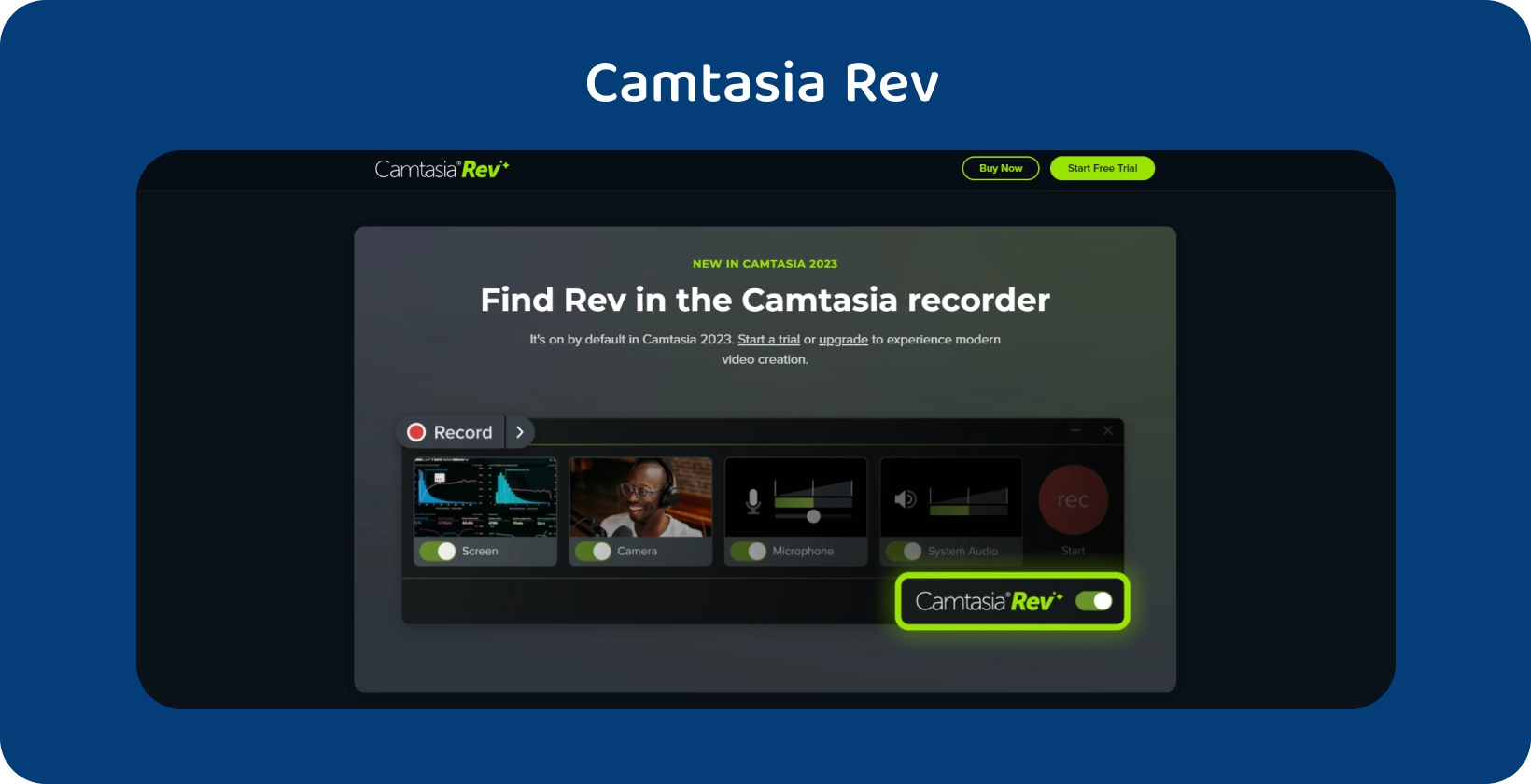
מה זה Camtasia?
Camtasia הוא יישום תוכנה רב-תכליתי שנוצר על ידי TechSmith Corporation המוכר ביותר בזכות יכולתו להקליט מסכים ולערוך סרטונים. Camtasia, הזמין הן עבור Windows והן עבור macOS, מציע סט מקיף של כלים ליצירת סרטים, שיעורים, מצגות ותכני מולטימדיה אחרים בעלי מראה מקצועי.
Camtasia מאפשר למשתמשים להקליט את צגי המחשב שלהם, מה שהופך אותו מצוין ליצירת שיעורי תוכנה, הדגמות ותוכן אחר הכולל הצגת פעילות על המסך. התוכנה כוללת ממשק עריכת וידאו קל לשימוש, כמו גם מגוון רחב של יכולות עריכה. משתמשים עורכים קטעי וידיאו על ידי חיתוך, חיתוך, שחבור והוספת מעברים, אנימציות ואפקטים של שמע.
מהי מטרת Camtasia?
מטרת Camtasia כוללת יצירת תוכן חינוכי, מצגות מקצועיות ושיעורים מקוונים. הפונקציה העיקרית שלו היא ללכוד צגי מחשב, מה שהופך אותו שימושי מאוד עבור מחנכים, מאמנים, ויוצרי תוכן שרוצים להסביר חזותית תהליכים או להדגים פונקציות תוכנה.
יכולות עריכת הווידאו הידידותיות למשתמש של התוכנה מאפשרות למשתמשים לשפר הקלטות, להוסיף ביאורים וליצור חומר מלוטש ומשכנע. Camtasia מתאים למגוון רחב של תעשיות ומקל על יצירת חומרי הדרכה, סרטוני הדרכה ומודולי למידה אינטראקטיביים. יכולת ההסתגלות שלו מתרחבת ליישומים עסקיים, ומאפשרת פיתוח סרטונים שיווקיים, הדגמות מוצרים ותוכן לפלטפורמות אינטרנט.
מה החשיבות של Camtasia?
Camtasia הוא כלי חשוב להקלטת מסך ועריכת וידאו שהוא גם חזק וגם קל לשימוש. יכולת ההסתגלות שלו עונה על מגוון צרכים, כולל פיתוח תוכן חינוכי, מקצועי ואינטרנטי. Camtasia חיוני למחנכים ביצירת חומרי הוראה משכנעים וקורסים מקוונים המקדמים חוויות למידה יעילות מרחוק.
אנשי מקצוע משתמשים בו כדי ליצור מצגות מתוחכמות, הדגמות מוצרים וסרטים שיווקיים, המשפרים את התקשורת והמעורבות. ההשפעה של התוכנה חורגת מעבר להדרכה ופיתוח, ומאפשרת לעסקים ליצור סרטוני הדרכה וחומרי קליטה באיכות גבוהה. יתר על כן, היכולת של Camtasia להקל על למידה אינטראקטיבית באמצעות תכונות כגון חידונים מוסיפה ממד נוסף של מעורבות לתוכן ההוראה.
מה היתרון של תמלול Camtasia ?
היתרונות של תמלול Camtasia מפורטים להלן.
- נגישות משופרת: Camtasia משפר את הנגישות על-ידי אספקת טקסט המייצג תוכן שמע אנשים עם ליקויי שמיעה משתמשים בתמלול Camtasia כדי לגשת לתוכן.
- אופטימיזציהSEO: תמלול Camtasia משפר את יכולת הגילוי של התוכן על ידי שילוב מילות מפתח רלוונטיות בתמלול.
- שיפור הלמידה: תמלולים מסייעים ללומדים להבין ולחזור על מידע מדובר; Camtasia מאפשר לתלמידים לקרוא יחד עם האודיו.
- יצירת כתוביות וכתוביות: Camtasia משפר את הנגישות והמעורבות של סרטונים בסביבות רועשות או עבור צופים שצופים בסרטון כשהקול כבוי.
- יכולת חיפוש משופרת: הצופים מאתרים בקלות מידע ספציפי או נושאים מעניינים על ידי חיפוש בתוך הטקסט המתומלל.
מה החיסרון בתמלול Camtasia ?
החסרונות של תמלול Camtasia מפורטים להלן.
- דיוק: דיוק התמלול נפגע לעיתים כאשר מתמודדים עם טרמינולוגיה ומבטאים מורכבים.
- זמן רב: תמלול תוכן שמע הוא תהליך הגוזל זמן.
- עריכה מוגבלת: כלי התמלול המובנים של Camtasiaמציעים אפשרויות מוגבלות לעריכת הטקסט המתומלל.
- תלות באיכות השמע: דיוק התמלול תלוי באיכות הקלטת השמע.
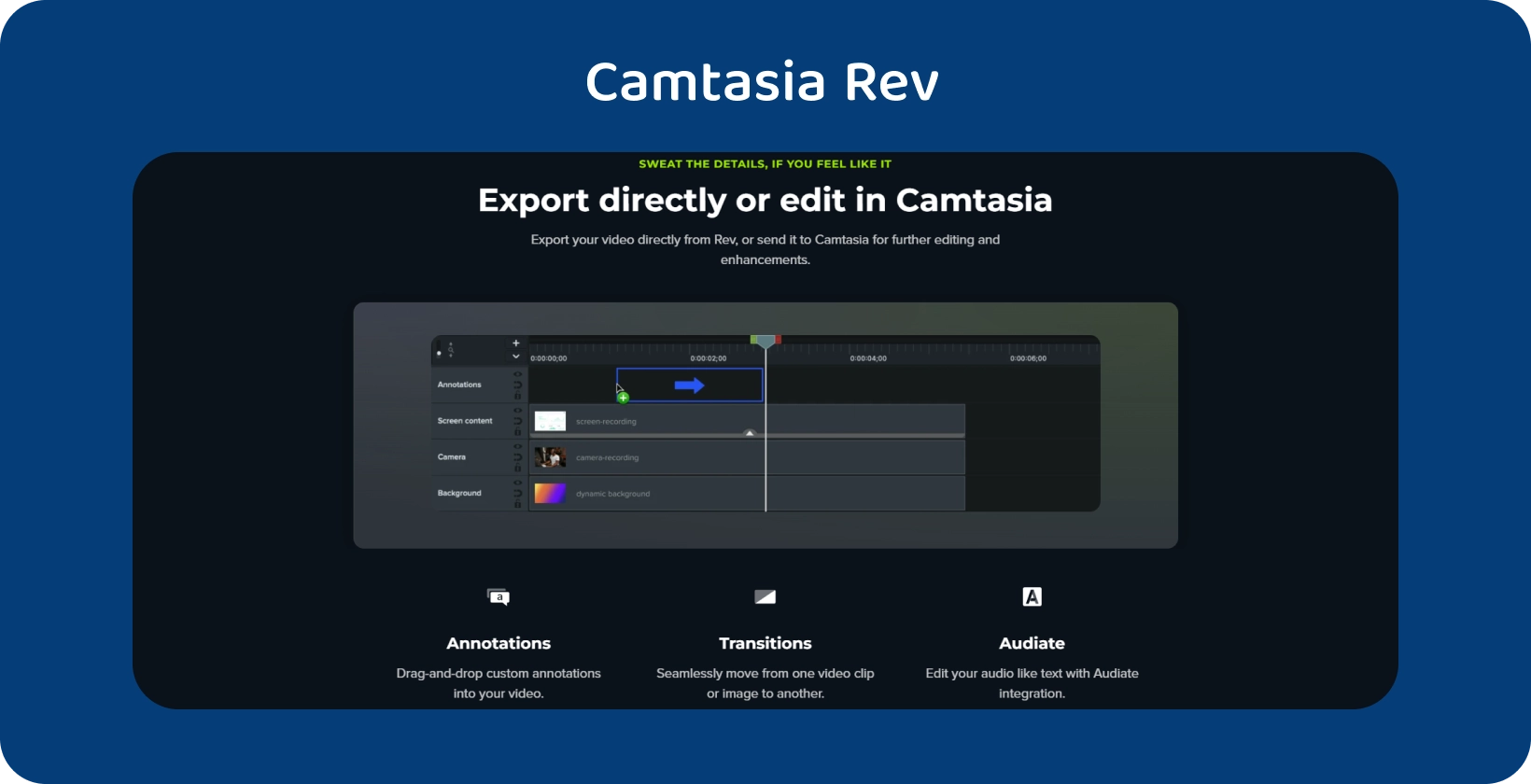
כיצד להוסיף כתוביות ב Camtasia?
בצע את השלבים הבאים כדי להוסיף כתוביות ב- Camtasia.
- ייבוא הווידאו השקת Camtasia והתחלת פרוייקט חדש ייבא את קובץ הווידאו על ידי גרירתו לסל המדיה.
- הפעל כתוביות אוטומטיות. לחץ לחיצה ימנית על המדיה בציר הזמן בחר "כתוביות" ובחר "הפעל כתוביות אוטומטיות".
- התאמה אישית של סגנונות כיתוב. התאמה אישית של מראה הכיתובים התאם את הגופן, הגודל, הצבע והמיקום.
- הוספה/עריכה ידנית של כיתובים הוסף או ערוך כיתובים באופן ידני על ידי בחירת הכלי "כיתוב" והצבת תיבות טקסט על ציר הזמן.
- סקירה. הפעל את הווידאו כדי לסקור את תוכן הכתוביות ודא שהכיתובים מדויקים ומתוזמנים היטב.
- ייצא ייצוא הסרטון Camtasia מאפשר למשתמשים לכלול כיתובים בקובץ המיוצא.
- שמר שמור את פרוייקט Camtasia כדי לשמר את גירסת הכתוביות.
האם Camtasia תומך בתמלול שמע אוטומטי?
כן, Camtasia תומך בתמלול שמע אוטומטי. פתח Camtasia והתחל פרוייקט חדש. ייבא את קובץ השמע לתמלול.
בחר את הקובץ בסל המדיה ולחץ על כפתור "כלים" בסרגל הכלים העליון. בחר "תמלול" מהתפריט הנפתח.
האם יש Camtasia תקופת ניסיון בחינם?
כן, יש Camtasia גרסת ניסיון בחינם. Camtasia מציע תקופת ניסיון חינם למשך שלושה ימים. תקופת הניסיון ללא תשלום כוללת שימוש מלא בתוכנה.
שדרגו את התוכן עם התמלול המדויק של Transkriptor
Transkriptor מחוללת מהפכה באופן שבו אנו ניגשים לנגישות תוכן, ומציעה פתרון תמלול ללא תחרות המשלב מהירות עם דיוק. זהו נכס שלא יסולא בפז עבור יוצרי תוכן, מחנכים ואנשי מקצוע, המבטיח שהחומר המדובר שלהם יהפוך לטקסט כתוב מדויק. רמת דיוק זו בתמלול לא רק משפרת את הנגישות לאנשים עם ליקויי שמיעה, אלא גם מועילה משמעותית למי שמעדיף או זקוק לטקסט על פני שמע להבנה. עם Transkriptor , אתה יכול לפתוח רמה גבוהה יותר של נגישות והכללה, מה שהופך את התוכן שלך לנגיש יותר ומרתק יותר עבור קהל מגוון.

